Premiere Pro上的調色:提示和技巧
通過在Premiere Pro上採用調色技術,您將能夠將影片提升到專業水準。雖然,對於初學者來說,學習如何進行顏色調色可能非常困難。本指南的目的是提供有關如何在Premiere Pro中進行顏色調色的一些有用提示和技巧。
要製作精美的影片,無論您是想營造某種氛圍還是修復素材問題,有效的調色都是必不可少的技能。如果您瞭解色彩理論的基礎知識並能夠使用Premiere Pro中的關鍵工具,那麼您就可以成為調色專家。
第1部分:瞭解Premiere Pro中的色彩調色
要更改和優化影片素材的顏色和外觀,您必須在Premiere Pro中執行顏色調色。目的是設置視覺色調和情緒,並糾正影片中的任何顏色錯誤。
Premiere Pro上的Lumetri顏色面板具有強大的顏色調色工具。它包括色輪、曲線、暈影和創造性的Lumetri效果等。使用它們將使您能夠更精確地操作特定顏色或顏色範圍。
Premiere Pro調色的一些主要優點:
- 無縫工作流程 – 直接在時間軸上進行調整
- 使用者友善的Lumetri Color面板 – 多合一調色工具箱
- 示波器 – 在調色過程中觀察亮度和顏色資訊
- 遮罩選項 – 微調框架的特定部分,而不影響其他區域
- 預設 – 從預製外觀開始或使用它們來獲取靈感
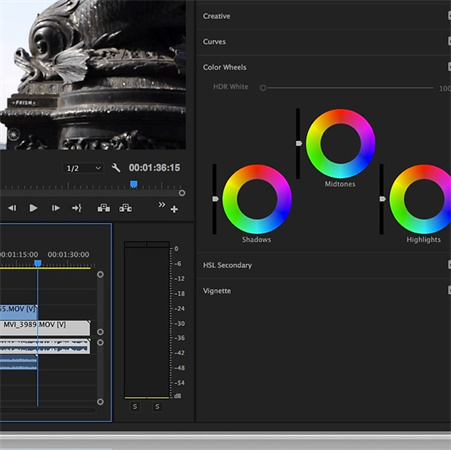
如果您練習使用這些強大的工具,您可以對影片的外觀進行重大更改,這與像您這樣的藝術家所需的整體視覺色調齊頭並進。使它更具吸引力的一件事是,由於其靈活性,您可以使用此軟體進行從輕微修改到風格化外觀的任何事情。
第2部分:Premiere Pro中的顏色調色技術
有效的調色需要瞭解色彩理論並熟悉Premiere Pro中的主要調色工具。以下是無縫色彩校正、Premiere Pro和創意外觀的關鍵技術。
第1步:打開Lumetri顏色面板
通過Lumetri Color視窗存取Premiere Pro >中央調色工作區。這將所有關鍵調整工具整合到一個面板中。
第2步:使用基本校正
在基本校正下對溫度、色調或曝光進行初始調整。這樣一來,在創意調色之前,畫面就會達到準確的起點
第3步:應用創意外觀
使用「創意」下的「電影LUT庫」預設快速設置風格色調。調整口味的強度,並與其他顏色相結合,以獲得獨特的的效果。
第4步:用曲線增強對比度
通過在RGB曲線中建立S曲線來添加對比度。向下拖動陰影並向上拖動高光以增強動態範圍。調整下面的HSL曲線以進行有針對性的飽和度控制。
第5步:匹配色調
使用Color Wheels & Match確保幀之間的顏色一致。使用切換比較視圖選擇要分析的參考幀和當前幀。調整後按下應用以匹配色調。
第6步:隔離特定色調
對僅選擇色調進行精確調整,同時不受HSL Secondary影響的其他色調。使用色板或滴管來定位,比如說,只定位藍色或綠色。
第7步:使用暈影塑造焦點
通過添加可客製化的小插圖來吸引對主題的注意。啟用後,在「效果控制」下調整數量、中點、羽絨等,以實現您的創意目標。
第8步:匯出調色影片
通過「檔案」>「匯出」>「媒體」匯出Premiere色彩校正影片,最終確定新的外觀。
第3部分:使用HitPaw VikPea優化調色
使用HitPaw VikPea(原:HitPaw Video Enhancer)加速您在Premiere Pro工作流程中的色彩校正 - 這是一個AI驅動的外掛程式,可將色彩增強提升到一個新的水平。
「色彩增強模型」利用深度學習來動態增強色彩鮮豔度,同時保留原始色調和皮膚紋理。這樣可以防止過度飽和和人工外觀。內置去霧功能還可以揭示低對比度照片中隱藏的細節。
將AI調色所需的苛刻計算放心交給HitPaw VikPea。它的GPU加速不會在渲染過程中佔用您的顯卡和系統記憶體,例如僅在Premiere中運行密集效果。
借助HitPaw VikPea的AI功能,將您的Premiere調色提升到一個新的水準。毫不費力地批量應用現有的創意外觀,立即獲得一致、增強的結果。
特點以下是HitPaw VikPea的主要功能,使其成為出色的AI色彩增強工具:
- AI色彩增強 - 使用深度學習演算法智能地增強色彩鮮豔度,同時保留膚色和原始素材色調。防止過度飽和。
- 去霧 - 自動去霧可在低清晰度照片中顯示細節並增強對比度。與色彩增強一起進行多維優化。
- 批次處理 - 只需按兩下,即可將自訂的Premiere Pro顏色等級應用於整個序列。確保剪輯之間的一致性。
- GPU加速 - 將要求苛刻的計算交給GPU,以實現流暢、高效的AI增強功能。節省Premiere Pro系統資源。
- 創意控制 - 補充手動調色,而不是覆蓋您的預期視覺,保留風格。
第1步:從官方網站下載並安裝HitPaw VikPea,以將其串連到您的Premiere工作流程中。
第2步:將完整的Premiere調色影片拖放到HitPaw VikPea中,為增強和批次處理做準備。

第3步:選擇量身定製的「色彩增強模型」,以智慧地提高剪輯的鮮豔度,同時保留在Premiere中完成的預期調色。

第4步:即時預覽AI優化的調色。滿意後,導出優化的序列,以始終如一地呈現所有豐富的色彩和風格化的外觀。

第5部分:Premiere色彩校正常見問題解答
Q1. 是否可以在Premiere Pro中對多個剪輯應用色彩校正?
A1. 可以,您可以使用調整圖層、複製/貼上屬性或通過選擇多個剪輯並應用效果,在Premiere色彩校正中對多個剪輯應用顏色校正。
Q2. 如何在Premiere Pro中添加顏色調整圖層?
A2. 要在Premiere Pro中添加顏色調整圖層,請建立一個新的調整圖層,對其應用顏色校正效果,然後將其放置在要調整的剪輯上方。
Q3. 為什麼達文西(DaVinci Resolve)比Premiere更好?
A3. 達文西因其先進的調色工具、GPU加速和基於節點的工作流程而被認為更適合色彩校正的工具。但是,Premiere Pro很好地串連了編輯和校正功能。
想要了解更多照片調色、色彩修復的資訊嗎?請觀看以下影片吧!
結語
調色可以使任何影片變得更好。儘管如此,Premiere Pro為此目的提供了不錯的工具,但您也可以選擇使用第三方軟體,例如HitPaw VikPea,它不僅僅是增強功能。它還可以恢復細節、調整飽和度和控制清晰度是在Premiere中工作時使用HitPaw VikPea的好處之一。
基於AI的渲染使其優化快速。所以不要滿足於平庸;使用HitPaw VikPea等專業技巧和配件提升您的影片水平。您只需使用大量調色技巧和調色工具,即可開始在Premiere Pro中建立電影/影片傑作。


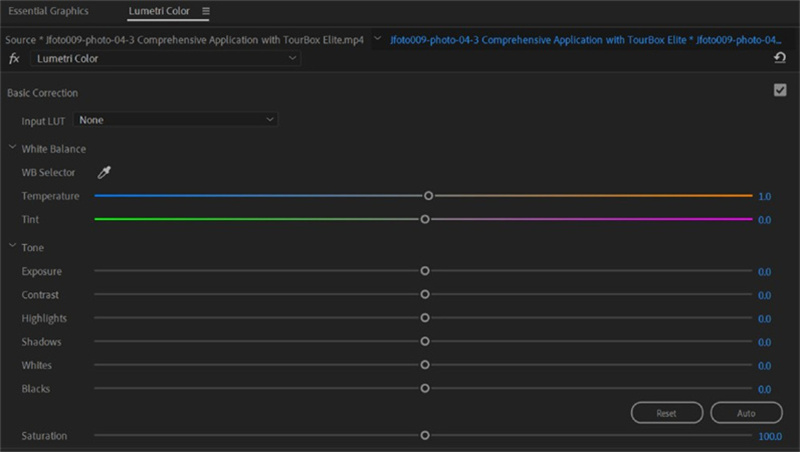
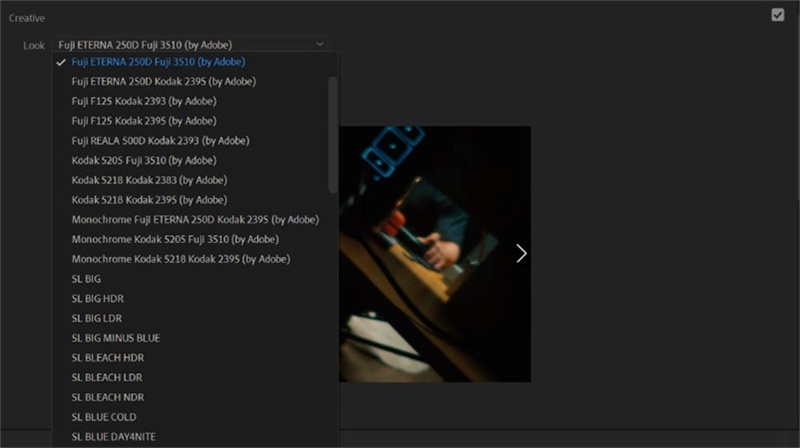
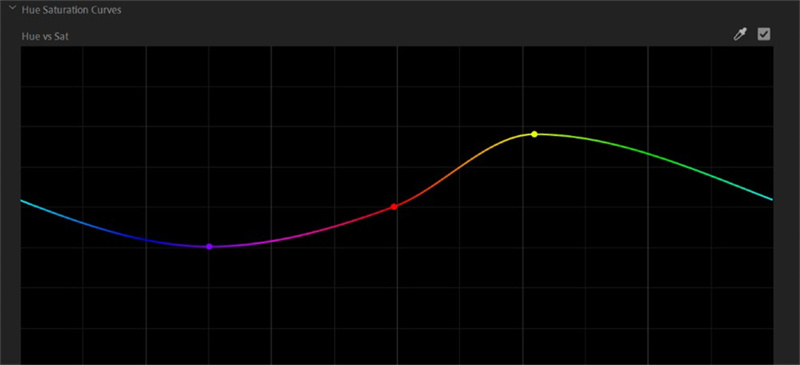
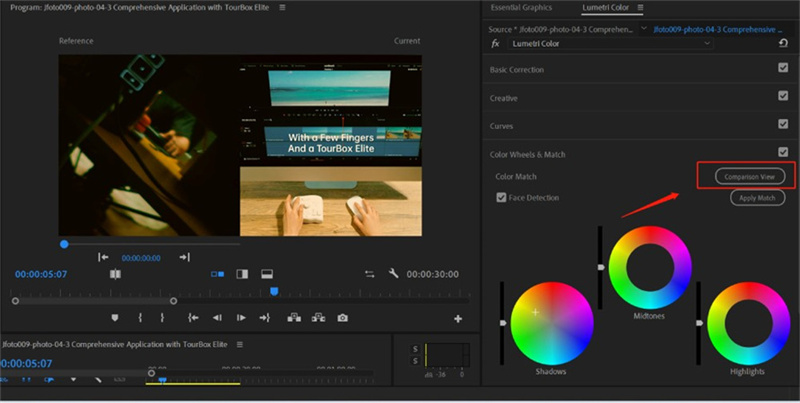
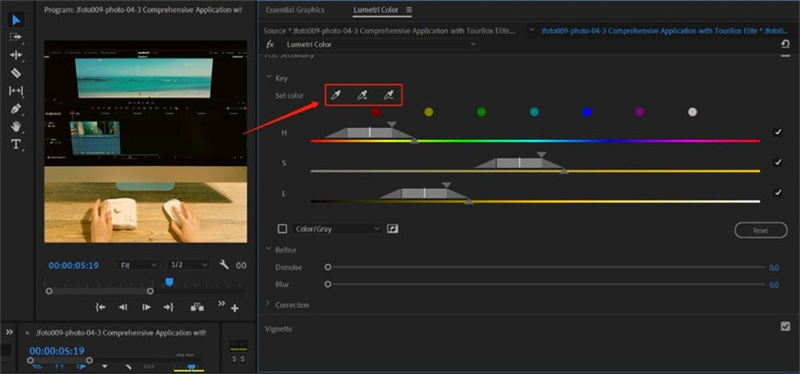















分享文章至:
選擇產品評分:
Joshua
HitPaw 特邀主編
熱衷於分享3C及各類軟體資訊,希望能夠透過撰寫文章,幫助大家瞭解更多影像處理的技巧和相關的AI資訊。
檢視所有文章留言
為HitPaw留下您的寶貴意見/點評